I vari servizi cloud che offrono la possibilità di memorizzare “sulla nuvola”, su server remoti, ogni genere di file, mettono tipicamente a disposizione delle applicazioni client che, una volta installate in locale, s’incaricano di effettuare la sincronizzazione dei dati. Quanto caricato online sul servizio cloud, cioè, viene automaticamente scaricato sul sistema locale e quanto memorizzato sul personal computer viene inviato sulla nuvola.
Così facendo, però, per effettuare l’attività di sincronizzazione, si verifica un continuo flusso di informazioni tra server remoto e sistema locale.
Potrebbe essere invece utile configurare il servizio cloud come unità di rete ed accedere quindi al contenuto del proprio account così come se si trattasse di una qualunque unità collegata alla rete locale.
Mappare OneDrive come unità di rete
Configurare OneDrive come unità di rete in Windows è molto semplice.
Il primo passo da compiere consiste nell’effettuare il login, da browser web, al proprio account OneDrive.
A questo punto, si dovrà cliccare sul logo di OneDrive, posto nell’angolo in alto a sinistra:
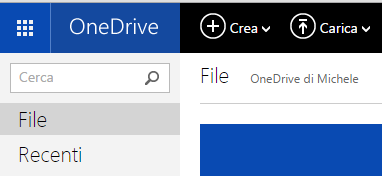
Così facendo il contenuto della barra degli indirizzo del browser dovrebbe essere aggiornato e si noterà la comparsa di un URL simile al seguente: https://onedrive.live.com/?cid=XXXXXX.
Immediatamente dopo il parametro “cid”, si troverà una lunga stringa alfanumerica che dovrà essere selezionata e copiata in memoria (CTRL+C).
Cliccando due volte sull’icona Computer o Questo PC, in Windows, quindi sul pulsante Connetti unità di rete, si potrà aggiungere un’unità di rete (con tanto di lettera identificativa) che faccia riferimento all’account OneDrive.
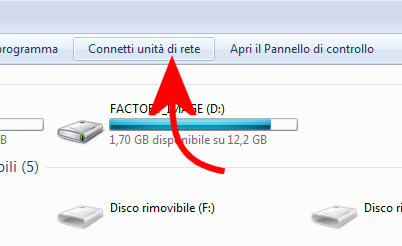
Nella finestra che comparirà, bisognerà dapprima specificare la letterà identificativa di unità da assegnare all’unità di rete OneDrive (nel nostro caso, abbiamo scelto X:) e digitare \\docs.live.net@SSL\XXXXXXX nel campo cartella Cartella.
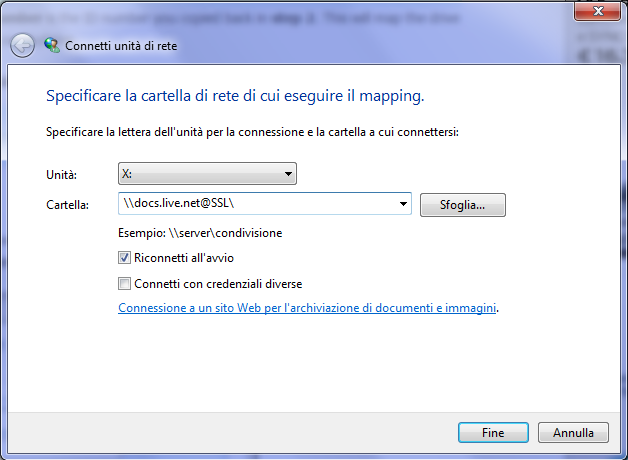
Al posto di XXXXXXX, bisognerà incollare il codice CID rilevato in precedenza sul proprio account OneDrive.
La casella Riconnetti all’avvio dovrà essere lasciata spuntata in modo tale che l’unità di rete venga immediatamente ricollegata all’avvio del sistema.
Dopo aver fatto clic sul pulsante Fine, bisognerà pazientare alcuni secondi fintanto che non verrà richiesto di introdurre le credenziali personali per l’accesso all’account OneDrive:
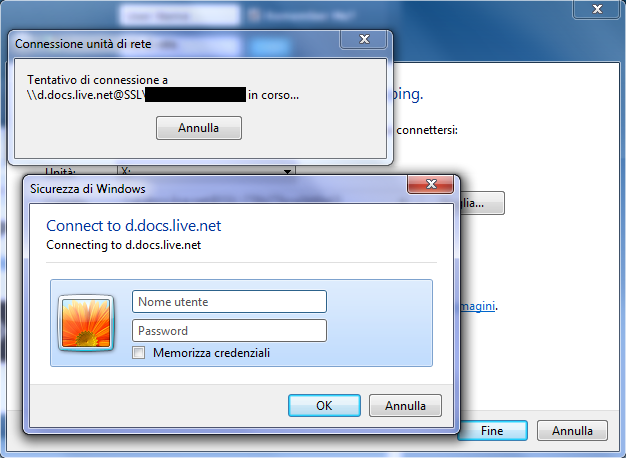
È eventualmente possibile attivare la casella Memorizza password in modo tale che nome utente e password non vengano più richiesti.
A questo punto si potrà accedere, comodamente, al contenuto dell’account cloud Microsoft OneDrive.
Mappare Google Drive come unità di rete
Purtroppo, non è possibile utilizzare una procedura simile anche nel caso di Google. Per mappare Google Drive come unità di rete è necessario utilizzare un’applicazione sviluppata da terze parti.
La migliore è NetDrive: si tratta di un programma che può essere liberamente utilizzato per un periodo di 7 giorni dal momento dell’installazione e che consente di accedere al contenuto di account Google Drive, Dropbox, Box.net, OneDrive ed Amazon S3.
Trascorsi i 7 giorni, NetDrive consentirà comunque di continuare ad accedere ad un account cloud, Google Drive compreso.
Dopo aver scaricato ed installato NetDrive, per mappare Google Drive come unità di rete in Windows, si dovrà fare clic sul pulsante Connect in corrispondenza di Google Drive:
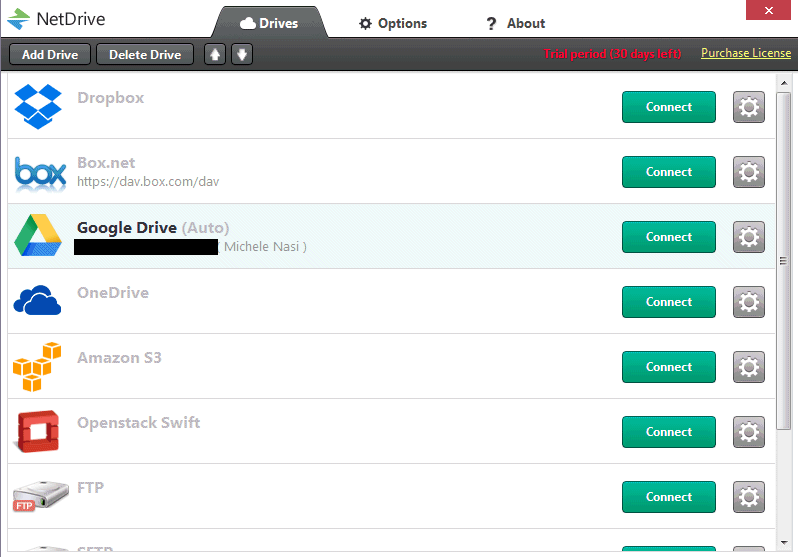
Nella finestra successiva, bisognerà specificare nome utente e password per l’accesso all’account Google Drive.
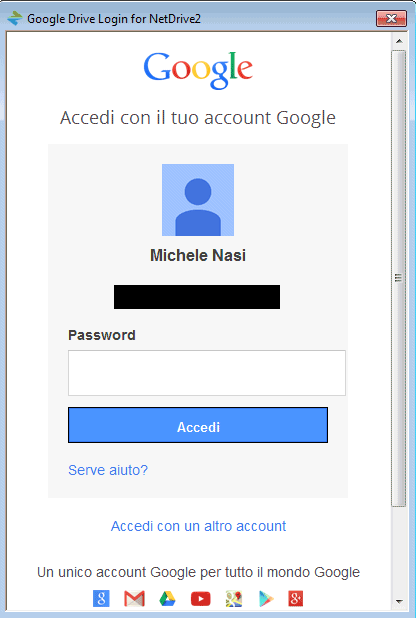
È importante notare che NetDrive non verrà mai a conoscenza delle credenziali d’accesso dell’account Google dal momento che username e password verranno inserite in una pagina Google (verificare quanto indicato cliccando con il tasto destro del mouse, selezionando Proprietà quindi esaminando l’URL mostrato accanto alla voce Indirizzo).
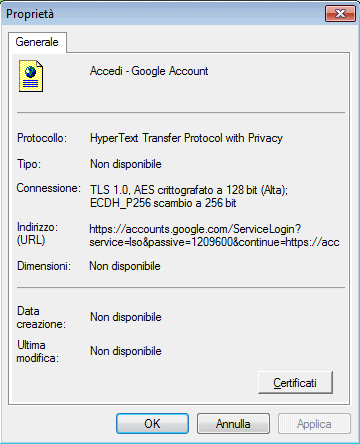
Per procedere, bisognerà poi necessariamente fare clic sul pulsante Accetto.
Qualora, in un qualunque momento, si volesse negare ulteriori accessi all’account Google da parte di NetDrive, basterà accedere a questa pagina, previo login, selezionare la voce NetDrive e cliccare sul pulsante Revoca accesso.
Dopo qualche istante, il contentuto dell’account Google Drive apparirà in Windows all’interno di una finestra a sé stante. Qualunque modifica apportata al contenuto dell’unità di rete, verrà immediatamente applicata online su Google Drive.
Cliccando su Disconnect quindi sull’icona raffigurante un ingranaggio, si potranno impostare alcune regolazioni aggiuntive:
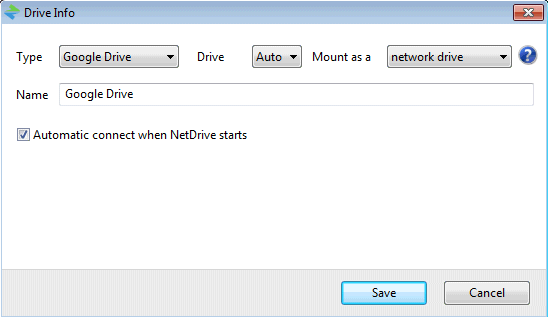
Si può ad esempio scegliere se fare in modo che la lettera identificativa di unità venga assegnata automaticamente da Windows (Auto) o se si voglia utilizzare un’unità specifica.
Si può poi indicare se l’unità debba appare come unità di rete oppure locale e se questa debba essere automaticamente connessa all’avvio di Windows.
Download: sito ufficiale
Compatibile con: tutte le versioni di Windows a partire da Windows XP SP3
Licenza: Trial 7 giorni / freemium (possibilità di continuare ad accedere ad un solo account cloud dopo il periodo di prova)
/https://www.ilsoftware.it/app/uploads/2023/05/img_11471.jpg)
/https://www.ilsoftware.it/app/uploads/2024/02/synology-beestation-backup-cloud-personale.jpg)
/https://www.ilsoftware.it/app/uploads/2023/12/veeam-backup-microsoft-365.jpg)
/https://www.ilsoftware.it/app/uploads/2023/05/img_25610.jpg)
/https://www.ilsoftware.it/app/uploads/2023/11/google-drive-perde-file.png)